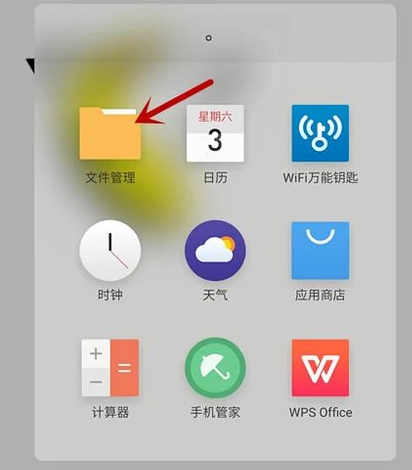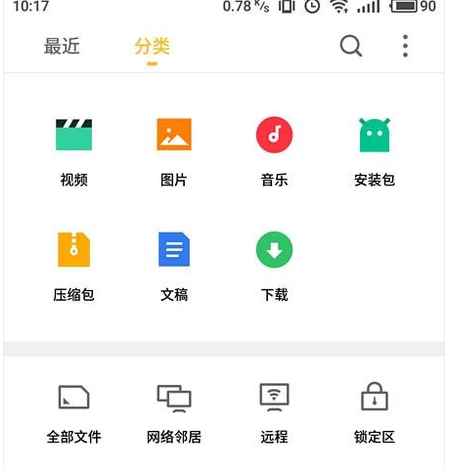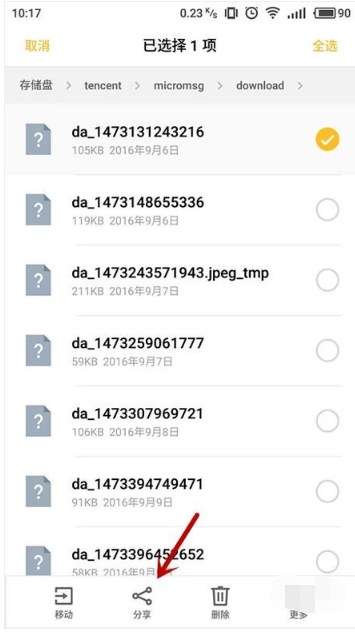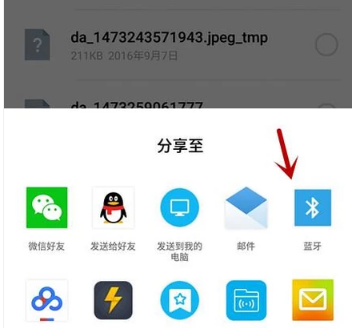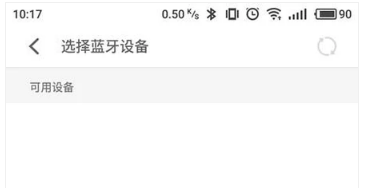电脑蓝牙连接手机,小编告诉你手机蓝牙怎么连接电脑
只要电脑支持蓝牙,或者使用外置硬件支持。手机和电脑就可以建立比较方便的蓝牙连接。不仅可以传递文件,还可以进行其他更多的操作。就算电脑没有网络,手机和电脑怎样共享文件呢?使用蓝牙啊,笨,下面,小编给大家介绍手机蓝牙连接电脑的步骤。
手机蓝牙怎么连接电脑
手机蓝牙系统软件图解1
在文件管理中,找到想要进行分享的文件信息。
连接电脑系统软件图解2
查找到文件后,长按需要进行分享的文件。
手机系统软件图解3
在弹框中,选择“分享”
连接电脑系统软件图解4
在弹框中,选择“蓝牙”
手机系统软件图解5
进行蓝牙设备识别界面,等“可用设备”中出现电脑名称后,点击进行连接,即可传输文件。
手机系统软件图解6
以上就是手机蓝牙连接电脑的技巧。
相关文章
- steam手机令牌短信代码与预期不符怎么解决?
- 手机怎么连接电脑上网?主编教您如何设置电脑wifi热点
- 小内存手机绝配!Android 12 Go发布:APP启动快30%
- 安卓手机开不了机,小编告诉你如何解决安卓智能手机开不了机问题
- 老司机教你手机usb连接电脑没有反应怎么办
- 电脑连不上wifi而手机能连怎么办
- 教你oppo手机自拍模糊怎么调整
- 手机截屏怎么弄,小编告诉你手机截图方法
- 三星手机连接不上电脑,小编告诉你三星手机连接不上电脑怎么办
- 手机sd卡无法读取,小编告诉你解决手机sd卡无法读取的方法
- 手机开机慢,小编告诉你手机开机慢怎么办
- 手机通过电脑上网,小编告诉你手机怎么通过电脑上网
- 谷歌自卖自夸 称Chrome OS是全球发展最快的操作系统
- 网关,小编告诉你手机怎么改网关和IP
- 微信怎么解除手机绑定,小编告诉你微信怎么解除手机绑定
- 怎样用手机uc浏览器传文件到uc网盘